まずは、インスタのハイライトの追加のやりかたです。
インスタのハイライトの追加のやりかたは、
- プロフィール画面を開く
- 画像や動画を追加したいハイライトを長押しする
- 「ハイライトを編集」をタップ
- 「ストーリーズ」から画像や動画を選び「追加」をタップ
でOKです。
これでインスタのハイライトへ追加することができました。
インスタのハイライトの編集のやりかた
次は、インスタのハイライトの編集のやりかたです。
ハイライトへストーリーズを追加した際、追加した写真がハイライトの画像として選定されるようになっていますので一見すると何のハイライトかわからなくなってしまうことがあります。
また、アイコンに合わせた画像サイズに収縮されますのでカテゴリー分けが難しいという難点も。
そのため、インスタのハイライトはストーリーズを追加した後に一気に編集をしてカテゴリーをわかりやすくするのが一般的になっています。
わかりやすいアカウント構成にすることもできますので非常におすすめです。
インスタのハイライトの編集のやりかたは、
- プロフィール画面を開く
- 編集したいハイライトを長押し
- 「ハイライトを編集」をタップ
- 「カバーを編集」をタップし、カバー画像を選択
- 「完了」をタップ
- 「名前」を変更する
- 「完了」をタップ
でOKです。
これであなただけのハイライト画像とハイライトの名前を設定することができました。
インスタのハイライトの削除のやりかた
次は、インスタのハイライトの削除のやりかたです。
インスタのハイライトの削除のやりかたは、
- プロフィール画面を開く
- 削除したいハイライトを長押し
- 「ハイライトを削除」をタップ
- 確認画面が表示されるので「削除」をタップ
でOKです。
これでハイライトの削除ができました。
ちなみに、ハイライト内にある個別のストーリーズを削除したい場合は、
- プロフィール画面を開く
- 削除したいハイライトを長押し
- 「ハイライトを編集」をタップ
- 削除したいストーリーズのチェックを外しておく
- 「完了」をタップ
でも削除をすることが可能です。
ただ、この方法ではアーカイブに残り続けることになりますので削除というよりかは「非表示」に近いかもしれません。
まとめ
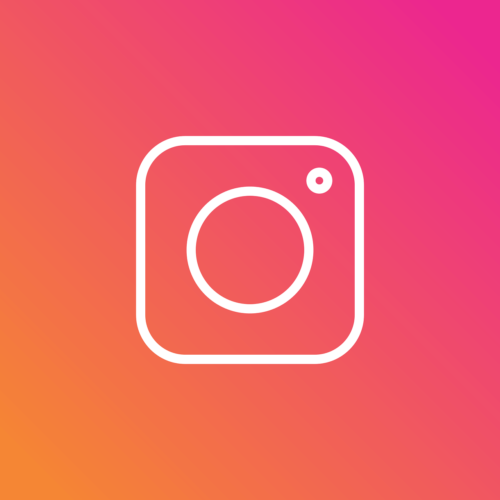
今回はインスタのストーリーズ画像をハイライトへ保存する方法をご紹介しました。
インスタのストーリーズ画像は24時間で消えてしまいますのでなるべく早めにハイライトへ保存することをおすすめします。
ただ、保存したく無いインスタのストーリーズ画像はそのままで大丈夫です。
また、最近は韓国系が流行しておりインスタ内でも韓国系に染めるインスタの設定が大流行していますのでハイライトを韓国系にしてみることもおすすめです。
今のトレンドだからではなく、単純にモノクロやパステル色がおしゃれだという声も多くみられましたので一気におしゃれ度がUPすることは間違いありません。





